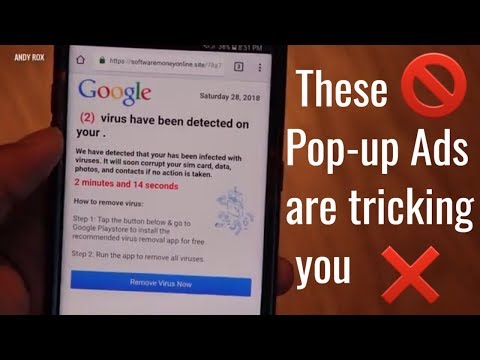
Saturs
Vai jūs mēģināt noņemt brīdinājumu par vīrusu infekciju no Galaxy Tab S5e? Ja domājat, ka planšetdatoru ir inficējis vīruss, izpildiet mūsu tālāk sniegtos ieteikumus. Šī nav visaptveroša rokasgrāmata par to, kā padarīt ierīci uz visiem laikiem bez vīrusiem, taču tai vajadzētu palīdzēt tikt galā ar kaitinošo uznirstošo logu un ļaunprātīgas programmatūras izplatītākajām formām.
Pirms turpināt, mēs vēlamies jums atgādināt, ka, ja meklējat risinājumus savai #Android problēmai, varat sazināties ar mums, izmantojot saiti, kas sniegta šīs lapas apakšdaļā. Aprakstot problēmu, lūdzu, pēc iespējas detalizētāk, lai mēs varētu viegli noteikt atbilstošu risinājumu. Ja jūs varat, lūdzu, iekļaujiet precīzus kļūdu ziņojumus, kurus saņemat, lai dotu mums ideju, ar ko sākt. Ja pirms e-pasta nosūtīšanas mums jau esat izmēģinājis dažas problēmu novēršanas darbības, noteikti miniet tās, lai atbildēs tos varētu izlaist.
Kā noņemt brīdinājumu par vīrusu infekciju Galaxy Tab S5e atbrīvošanās no uznirstošajiem reklāmām un ļaunprogrammatūras
Darbība ar ļaunprātīgu programmatūru vai vīrusu operētājsistēmā Android nav vienkāršs uzdevums. Uzziniet, kā rīkoties, ja domājat, ka jūsu Galaxy Tab S5e ir inficējis vīruss vai ļaunprātīga programmatūra.
Noņemiet no pārlūka brīdinājumu par vīrusu infekciju
Daudzi Android lietotāji zina, ka viņu ierīci var inficēt ar ļaunprātīgu programmatūru, izmantojot tīmekļa pārlūkprogrammu. Lielāko daļu laika ļaunprātīgas programmatūras veidotāji, lai maldinātu lietotājus, mērķē tādas tīmekļa pārlūkprogrammas kā noklusējuma Samsung interneta pārlūks vai Google Chrome. Ja jūs domājat, kā noņemt brīdinājumu par vīrusu infekciju savā Galaxy Tab S5e pārlūkprogrammā, izpildiet tālāk sniegtos risinājumus.
Apstipriniet vīrusu infekciju (restartējot drošajā režīmā)
Ja jūsu Galaxy Tab S5e ikreiz, kad atverat tīmekļa pārlūkprogrammu, tiek parādīti uznirstošie logi vai brīdinājumi par vīrusiem, pirmā lieta, ko vēlaties darīt, ir restartēt drošajā režīmā. Paturiet prātā, ka tas darbojas tikai tad, ja pārlūks, kurā strādājat, ir iepriekš instalēts, tas ir, tas tiek piegādāts kopā ar sistēmu, kad pirmo reizi iestatāt ierīci. Ja izmantojat tīmekļa pārlūkprogrammu, kuru instalējāt vēlāk, šī drošā režīma procedūra netiks piemērota. Šajā gadījumā vienkārši izlaidiet šo ieteikumu.
Ja mēģināt novērst problēmu ar iepriekš instalētu tīmekļa pārlūku, piemēram, noklusējuma Samsung interneta pārlūku, turpiniet restartēt drošajā režīmā.
Drošais režīms ir atsevišķa programmatūras vide no Android, ko tehniķi izmanto sliktu lietojumprogrammu problēmu novēršanai. Varat arī to izmantot, lai noteiktu, kura no jūsu lietotnēm ir problemātiska. Kamēr jūsu Galaxy Tab S5e darbojas drošajā režīmā, visas trešo pušu lietotnes nevarēs ielādēt. Tātad, ja uznirstošie logi nav drošajā režīmā, bet atgriežas pēc Galaxy Tab S5e restartēšanas normālā režīmā, tas ir apstiprinājums tam, ka to izraisa kāda no lietotnēm. Lai novērstu problēmu, jums jāizmanto izslēgšanas process, lai identificētu un noņemtu slikto lietotni no sistēmas.
Lai restartētu tālruni drošajā režīmā:
- Izslēdziet ierīci.
- Nospiediet un turiet ieslēgšanas / izslēgšanas taustiņu aiz modeļa nosaukuma ekrāna.
- Kad ekrānā parādās “SAMSUNG”, atlaidiet barošanas taustiņu.
- Tūlīt pēc barošanas taustiņa atlaišanas nospiediet un turiet skaļuma samazināšanas taustiņu.
- Turpiniet turēt skaļuma samazināšanas taustiņu, līdz ierīce pabeidz restartēšanu.
- Drošais režīms tiks parādīts ekrāna apakšējā kreisajā stūrī.
- Kad redzat drošo režīmu, atlaidiet skaļuma samazināšanas taustiņu.
Kad ierīce ir palaidusi drošajā režīmā, kādu laiku novērojiet to, lai redzētu, vai uznirstošie logi atgriežas. Ja tā notiek, izdzēsiet jaunāko instalēto lietotni. Pēc tam atgrieziet tālruni normālā režīmā un vēlreiz pārbaudiet uznirstošos logus. Ja uznirstošie logi joprojām atrodas, veiciet vēl vienu lietotnes dzēšanas un atgriešanās parastajā režīmā. Veiciet šo ciklu, līdz esat identificējis slikto lietojumprogrammu.
Atiestatiet vai pārinstalējiet pārlūku
Vēl viens risinājums, kuru varat izmēģināt, ir tīmekļa pārlūka dzēšana no tālruņa un cerība, ka tas noņem arī ļaunprātīgu programmatūru. Ja vēl neesat to izmēģinājis, veiciet tālāk norādītās darbības, lai atinstalētu lietotni.
- Sākuma ekrānā velciet uz augšu vai uz leju no displeja centra, lai piekļūtu lietotņu ekrānam.
- Atveriet lietotni Iestatījumi.
- Pieskarieties vienumam Lietotnes.
- Pārliecinieties, vai ir atlasīts Viss (augšējā kreisajā pusē). Ja nepieciešams, pieskarieties nolaižamās izvēlnes ikonai (augšējā kreisajā stūrī), pēc tam atlasiet Visi.
- Atrodiet un atlasiet atbilstošo lietotni. Ja sistēmas lietotnes nav redzamas, pieskarieties ikonai Izvēlne (augšējā labajā stūrī) un pēc tam atlasiet Rādīt sistēmas lietotnes.
- Pieskarieties Atinstalēt, lai izdzēstu lietotni.
- Pieskarieties Labi, lai apstiprinātu.
Novērsiet ļaunprātīgu programmatūru, izmantojot Play Protect
Google piedāvā veidu, kā pasargāt Android ierīces no ļaunprātīgām lietotnēm, skenējot ierīci, vai tajā nav draudu. Noteikti izmantojiet to kā citu alternatīvu ļaunprātīgas programmatūras atrašanai ierīcē. Lūk, kā:
- Atveriet savas Android ierīces lietotni Google Play veikals.
- Pieskarieties ikonai Izvēlne.
- Pieskarieties Play Protect.
- Ieslēdziet skenēšanas ierīci drošības draudu dēļ.
Varat arī iegādāties vai lejupielādēt bezmaksas antivīrusu lietotnes, lai palīdzētu tikt galā ar potenciālajiem vīrusiem. Play veikalā ir daudz labu bezmaksas pretvīrusu lietotņu. Izmantojiet tikai tos, kas ražoti no cienījamiem uzņēmumiem. Runājot par antivīrusu lietotnēm, vairāk nekā viena lietošana nav laba ideja. Instalējiet tikai vienu, lai neradītu ierīces veiktspējas problēmas.
PIEZĪME: Dažas ļaunprātīgas programmatūras var maskēties kā pretvīrusu lietotnes. Noteikti neiekrītiet viņiem. Pirms instalējat lietotni, par kuru neesat pārliecināts, veiciet dažus pētījumus.
Izslēdziet paziņojumus no noteiktas vietnes
Ja vēlaties pārvaldīt paziņojumus no vietnes, kuru regulāri apmeklējat, rīkojieties šādi:
- Atveriet lietotni Chrome.
- Dodieties uz vietni.
- Adreses joslas labajā pusē pieskarieties ikonai Vairāk (trīs punkti)
- Pēc tam pieskarieties vienumam Informācija vai Informācija.
- Pieskarieties vienumam Vietnes iestatījumi.
- Sadaļā “Atļaujas” pieskarieties vienumam Paziņojumi.
- Ja neredzat sadaļu “Atļaujas” vai “Paziņojumi”, vietnē nav ieslēgti paziņojumi.
- Izslēdziet iestatījumu.
Noņemiet no ierīces brīdinājumu par vīrusu infekciju
Ja jūs nesaņemat brīdinājumu par vīrusu infekciju pat tad, ja nemēģināt izmantot tīmekļa pārlūkprogrammu, iespējams, ka fonā darbojas ļaunprātīga programmatūra. Vai arī tā var būt slikta lietotne. Ir vairāki iespējamie iemesli, kāpēc ierīcē var parādīties uznirstošie logi par vīrusu infekciju, lai gan visbiežāk iemesli ir slikta lietojumprogramma. Tālāk ir norādītas lietas, kuras varat mēģināt noņemt brīdinājumu par vīrusu infekciju no sava Galaxy Tab S5e.
Dažas no izplatītākajām Android ierīces inficēšanās pazīmēm ir šādas:
- Palielināts datu lietojums
- Pārmērīga lietotnes avārija
- Reklāmprogrammatūras uznirstošie logi
- Tālruņa rēķins ir lielāks nekā parasti
- Nepazīstamas lietotnes
- Ātrāka akumulatora izlāde
- Pārkaršana
- Nejauši uznirstošie logi, lai instalētu lietotni no Play veikala
Ja kāda no šīm lietām notiek jūsu ierīcē, vispirms vēlaties to notīrīt ar rūpnīcas atiestatīšanu.
Veiciet rūpnīcas atiestatīšanu
Tā kā jūs jau saņemat skaidru norādi par to, ka tālrunis ir inficēts ar ļaunprātīgu programmatūru, pirmais problēmu novēršanas solis, ko varat darīt, ir nodrošināt tālruņa tīrīšanu. Rūpnīcas atiestatīšana izdzēsīs visus nesistēmas kritiskos papildinājumus, tostarp potenciāli sliktas lietotnes, vīrusus, ļaunprātīgu programmatūru un kodus, kas piespiež uznirstošos logus. Pirms veicat šo risinājumu, noteikti izveidojiet savu personas datu dublējumu. Tāpat noteikti noņemiet Google kontu no savas ierīces, lai izvairītos no problēmām, kuras var izraisīt rūpnīcas atiestatīšanas aizsardzības funkcija.
Zemāk ir divi A30 rūpnīcas atiestatīšanas veidi:
1. metode: kā grūti atiestatīt Samsung Galaxy S10, izmantojot iestatījumu izvēlni
Tas ir vienkāršākais veids, kā noslaucīt savu Galaxy S10. viss, kas jums jādara, ir doties uz izvēlni Iestatījumi un izpildīt tālāk norādītās darbības. Mēs iesakām izmantot šo metodi, ja iestatījumu sadaļā nav problēmu.
- Izveidojiet savu personisko datu dublējumu un noņemiet savu Google kontu.
- Atveriet lietotni Iestatījumi.
- Ritiniet līdz un pieskarieties General management.
- Pieskarieties vienumam Atiestatīt.
- No norādītajām opcijām atlasiet Rūpnīcas datu atiestatīšana.
- Izlasiet informāciju un pēc tam pieskarieties Atiestatīt, lai turpinātu.
- Pieskarieties Dzēst visu, lai apstiprinātu darbību.
2. metode: kā grūti atiestatīt Samsung Galaxy S10, izmantojot aparatūras pogas
Ja jūsu gadījums ir tāds, ka tālrunis netiek startēts vai tas tiek palaists, bet iestatījumu izvēlne nav pieejama, šī metode var būt noderīga. Pirmkārt, jums jāiestata ierīce atkopšanas režīmā. Kad esat veiksmīgi piekļuvis atkopšanai, ir pienācis laiks sākt pareizu atiestatīšanas procedūru. Lai varētu piekļūt atkopšanai, var būt nepieciešami daži mēģinājumi, tāpēc esiet pacietīgs un vienkārši mēģiniet vēlreiz.
- Ja iespējams, pirms laika izveidojiet savu personas datu dublējumu. Ja jūsu problēma neļauj to darīt, vienkārši izlaidiet šo darbību.
- Turklāt vēlaties pārliecināties, ka esat noņēmis savu Google kontu. Ja jūsu problēma neļauj to darīt, vienkārši izlaidiet šo darbību.
- Izslēdziet ierīci. Tas ir svarīgi. Ja nevarat to izslēgt, jūs nekad nevarēsiet palaist atkopšanas režīmā. Ja nevarat regulāri izslēgt ierīci, izmantojot barošanas pogu, pagaidiet, līdz tālruņa akumulators ir iztukšots. Pēc tam uzlādējiet tālruni 30 minūtes pirms sāknēšanas atkopšanas režīmā.
- Vienlaicīgi nospiediet un turiet pogu Skaļuma palielināšana un Bixby.
- Turot nospiestu skaļuma palielināšanas un Bixby taustiņus, nospiediet un turiet barošanas pogu.
- Tagad parādīsies atkopšanas ekrāna izvēlne. Kad to redzat, atlaidiet pogas.
- Izmantojiet pogu Skaļuma samazināšana, līdz iezīmējat opciju “Wipe data / factory reset”.
- Nospiediet barošanas pogu, lai atlasītu “Wipe data / factory reset”.
- Izmantojiet skaļuma samazināšanas funkciju, lai izceltu Jā.
- Nospiediet barošanas pogu, lai apstiprinātu rūpnīcas atiestatīšanu.
Izmantojiet pretvīrusu lietotni
Rūpnīcas datu atiestatīšana var būt efektīva tālruņa tīrīšanā, taču tā nevar to visu laiku aizsargāt. Ja neesat piesardzīgs, jūs atkal atjaunosiet vīrusa (lietotnes) avotu. Lai mazinātu iespēju, ka tas notiks, vēlaties pārliecināties, vai uzreiz pēc ierīces iestatīšanas veicat šīs divas lietas:
Iespējojiet Play Protect Play veikalā
- Instalējiet pretvīrusu lietotni
- Pirmais (Play Protect) ir minēts iepriekš, tāpēc iesakām veikt šīs darbības, lai to ieslēgtu.
Pēc rūpnīcas atiestatīšanas jāveic antivīrusu lietotnes instalēšana. Tas ir paredzēts, lai pirms pārējo lietotņu instalēšanas sistēmai nodrošinātu lielāku aizsardzību. Mērķis acīmredzot ir ievietot ierīci vidū starp antivīrusu un iespējamiem draudiem. Play veikalā ir daudz labu bezmaksas pretvīrusu lietotņu. Iesakām iesākumā izmantot vienu no tiem. Ja vēlāk atrodat iecienītāko, tas ir laiks, kuru, iespējams, vēlaties ieguldīt premium versijas iegūšanā. Tomēr pamata aizsardzībai varat izmantot bezmaksas versiju.
Atlasot antivīrusu lietotni, ir svarīgi izvēlēties cienījamu. Ir daudz vīrusu un ļaunprātīgas programmatūras, kas maskējas kā legālas antivīrusu lietotnes. Izlasiet citu lietotāju atsauksmes un izmantojiet tikai zināmu izstrādātāju atsauksmes.
Viena antivīrusa pievienošana palīdzēs aizsargāt sistēmu no zināmām sliktām lietotnēm instalēšanas laikā, bet vai pievienot vēl labāk? NĒ! Ja jūsu sistēmā ir vairāk nekā viena pretvīrusu lietotne, tā nav laba ideja. Tas var izraisīt nopietnas veiktspējas problēmas un citas problēmas. Izvēlieties vienu un pielīmējiet to. Vai arī vienkārši nomainiet pirmo, pirms to nomaināt.
Ievērojiet instalētās lietotnes
Vissvarīgākais, ko varat darīt, lai novērstu Galaxy Tab S5e atkārtotu inficēšanos, ir nodrošināt, ka instalējat tikai labas lietotnes. Hakeri un ļaunprātīgas programmatūras veidotāji mērķē Android ierīces, jo tās ir mazāk drošas salīdzinājumā ar, piemēram, iOS ierīcēm. Tur ir daudz sliktu lietotņu, no kurām pat Google nevar pilnībā atbrīvoties no tām Play veikalā. Jūs esat galvenā daļa sava tālruņa aizsardzībā. Antivīrusi un citi automatizētās aizsardzības veidi var palīdzēt tikai tik daudz. Ļaundari regulāri atrod veidu, kā apiet antivīrusu un Google Play veikala aizsardzību. Starp viņiem un hakeriem notiek nepārtraukta kaķu un peles cīņa, tāpēc jums nevajadzētu visu laiku atstāt savu datu integritāti lietotnēs. Ja pēc rūpnīcas atiestatīšanas atgriežas kaitinošie uznirstošie logi (paturiet prātā, ka legālās un drošās lietotnēs var arī izmantot uznirstošos logus, lai pelnītu naudu), tas, iespējams, ir tāpēc, ka jūs nedarbojat labu darbu, filtrējot savas lietotnes. Ja neesat pārliecināts, vai lietotni vai spēli ir droši instalēt, veiciet pienācīgu rūpību, lai uzzinātu vairāk par to. Izmantojiet Google, lai atrastu atsauksmes par to, vai arī varat pārbaudīt atsauksmes, ko citi lietotāji ir ievietojuši lietotnes instalēšanas lapā Play veikalā. Ja ir daudz negatīvu atsauksmju un pieminējumu par vīrusu vai uznirstošajiem logiem, kas saistīti ar minēto lietotni, iespējams, ieteicams turēties tālāk no tā.
Mēs iesakām apsvērt arī instalētās lietotnes izdevēju vai izstrādātāju. Ne visiem izstrādātājiem ir padomā labi nodomi. Ja domājat, ka izskatīga lietotne nāk no nezināma, vismazāk pazīstama vai aizdomīga izstrādātāja, neinstalējiet to. Atkal veiciet dažus pētījumus un pārliecinieties, vai viņu piedāvātais produkts ir drošs. Ja jums nepieciešama konkrēta funkcija un jūs mirstat, lai tā būtu tālrunī, mēģiniet noskaidrot, vai to varat iegūt no citas lietotnes.
Cerams, ka visi iepriekš minētie ieteikumi palīdzēs aizsargāt tālruni no draudiem. Noteikti sazinieties ar mums, ja jums nākotnē nepieciešama papildu palīdzība.
Ja esat viens no lietotājiem, kurš saskaras ar problēmu ar jūsu ierīci, informējiet mūs. Mēs piedāvājam risinājumus ar Android saistītām problēmām bez maksas, tāpēc, ja jums ir problēma ar Android ierīci, vienkārši aizpildiet īso anketu šo saiti un mēs centīsimies publicēt savas atbildes nākamajos ierakstos. Mēs nevaram garantēt ātru atbildi, tāpēc, ja jūsu jautājums ir atkarīgs no laika, lūdzu, atrodiet citu veidu, kā atrisināt problēmu.
Ja jums šķiet, ka šī ziņa ir noderīga, lūdzu, palīdziet mums, izplatot vārdu draugiem. TheDroidGuy piedalās arī sociālajos tīklos, tāpēc, iespējams, vēlēsities sazināties ar mūsu kopienu mūsu Facebook un Google+ lapās.


